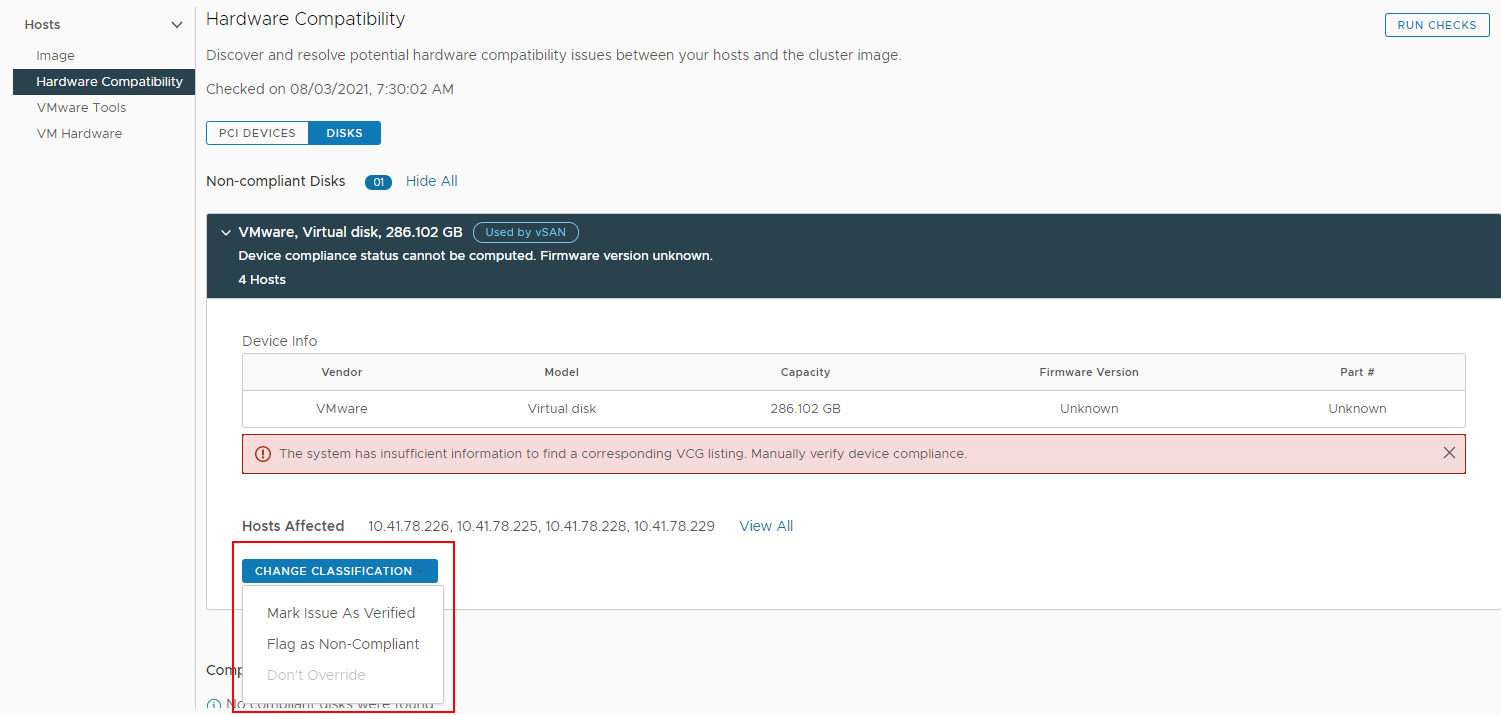修正前のクラスタでハードウェア互換性チェックを実行すると、修正後でも vSAN クラスタの良好な健全性は保証され、構成がサポート対象外や不要になることはありません。
クラスタに対しハードウェア互換性チェックを開始すると、vSphere Lifecycle Manager でイメージがスキャンされ、イメージのすべての要素がクラスタ ハードウェアと互換性があるかどうかが確認されます。vSphere Lifecycle Manager では、vSAN で使用されるハードウェア デバイスのみが検証されます。クラスタレベルのハードウェア互換性チェックでは、クラスタ ハードウェアとクラスタ イメージ間の互換性が検証されるため、クラスタが正常に修正され、イメージがクラスタ内のすべてのホストに適用される場合を除き、互換性の結果が正確ではない場合があります。
ハードウェア互換性の問題は警告として報告されますが、それによってイメージを基準にクラスタ内のホストを修正することが阻止されることはありません。
- すべてのストレージ デバイスのドライバが、イメージで指定されている ESXi バージョンでの使用が認定されていることを確認します。
- vSAN HCL に基づいて、イメージにストレージ デバイス ドライバとファームウェアの正しいバージョンが含まれていることを確認します。
- vSAN HCL に基づいて、クラスタと互換性のあるストレージ デバイス ドライバのバージョンを提示します。
- クラスタ内のすべてのディスク ドライブが vSAN HCL に基づいてイメージで指定されている ESXi バージョンでの使用が認定されていることを確認します。
- RAID-0 論理ボリュームの背後にある物理ディスク ドライブが vSAN HCL に基づいてイメージで指定されている ESXi バージョンでの使用が認定されていることを確認します。
- クラスタに対しイメージで指定されているディスク ドライブのファームウェア バージョンが vSAN HCL に基づいて最も古いサポート対象ファームウェア バージョン以降であることを確認します。
- RAID-0 論理ボリュームの背後にある物理ドライブのターゲット ファームウェア バージョンが vSAN HCL に基づいて最も古いサポート対象ファームウェア バージョン以降であることを確認します。
ディスク ドライブの検証
クラスタレベルのハードウェア互換性チェック中、vSphere Lifecycle Manager では、vSAN で使用されるディスク ドライブが vSAN ハードウェア互換性リスト (HCL) に基づいてサポートされ、認定済みであることが確認されます。vSphere Lifecycle Manager では、クラスタ イメージで指定されているディスク ドライブ ファームウェア バージョンがクラスタ ハードウェアと互換性があることも確認されます。
サポートされているディスク ドライブ タイプ
- HDD (SAS/SATA)
- SSD (SAS/SATA)
- 単一ディスク RAID-0 論理ボリュームの背後にある SAS/SATA ディスク ドライブ
ディスク ドライブ検証のシステム要件
- vCenter Server 7.0 Update 3 以降
- ESXi 7.0 以降
RAID-0 論理ボリューム
- RAID コントローラが RAID または混合モードである。
RAID および混合モードの詳細については、https://kb.vmware.com/s/article/53573 にある VMware ナレッジベースの記事を参照してください。
- vCenter Server 7.0 Update 3 以降
- ESXi 7.0 以降
- ハードウェア サポート マネージャをアップグレードし、vSphere 7.0 Update 3 での使用が認定されるようにする必要があります。
アップグレードされたバージョンのハードウェア サポート マネージャを使用しない場合、RAID-0 論理ボリュームの背後にある物理ドライブのコンプライアンス状態は不明です。この場合、手動でディスク ドライブとターゲット ファームウェア バージョンを検証し、それらのディスクのコンプライアンス状態をオーバーライドする必要があります。
ディスク ドライブの検証結果
vSphere Lifecycle Manager では、vSAN ディスク グループ内のすべての単一ディスクについて、ディスク ドライブの互換性状態と互換性情報は表示されません。vSphere Lifecycle Manager では、vSAN で使用されるディスク ドライブがベンダー、モデル、ターゲット ファームウェア バージョン、キャパシティ、部品番号別にグループ化されます。つまり、ディスク デバイスのリスト内の 1 つのエントリは、ベンダー、モデル、およびターゲット ファームウェア バージョンが同じすべてのディスク ドライブで形成されます。
ディスク ドライブは、準拠または非準拠になります。vSphere Lifecycle Manager で vSAN HCL 内のディスク デバイスに対し完全一致が見つからない場合、vSphere Lifecycle Manager では検証する正確なデバイスを手動で指定するよう求められます。次に vSphere Lifecycle Manager では、選択に基づいてコンプライアンス状態が計算されます。
vSphere Lifecycle Manager でディスク ドライブのコンプライアンスを判断できない場合、各デバイスが非準拠として一覧表示されます。手動でこれらのデバイスを検証して、コンプライアンス状態を準拠または非準拠に設定できます。
ディスク デバイス リストのエントリごとに、ディスク、コンプライアンス状態、影響を受けるホストの数に関する要約情報、およびコンプライアンス状態が手動で設定されるかどうか、デバイスが認定されているかどうかを示すラベルを表示できます。[vSAN で使用] ラベルは、vSAN で使用されるすべてのディスク デバイスに添付されています。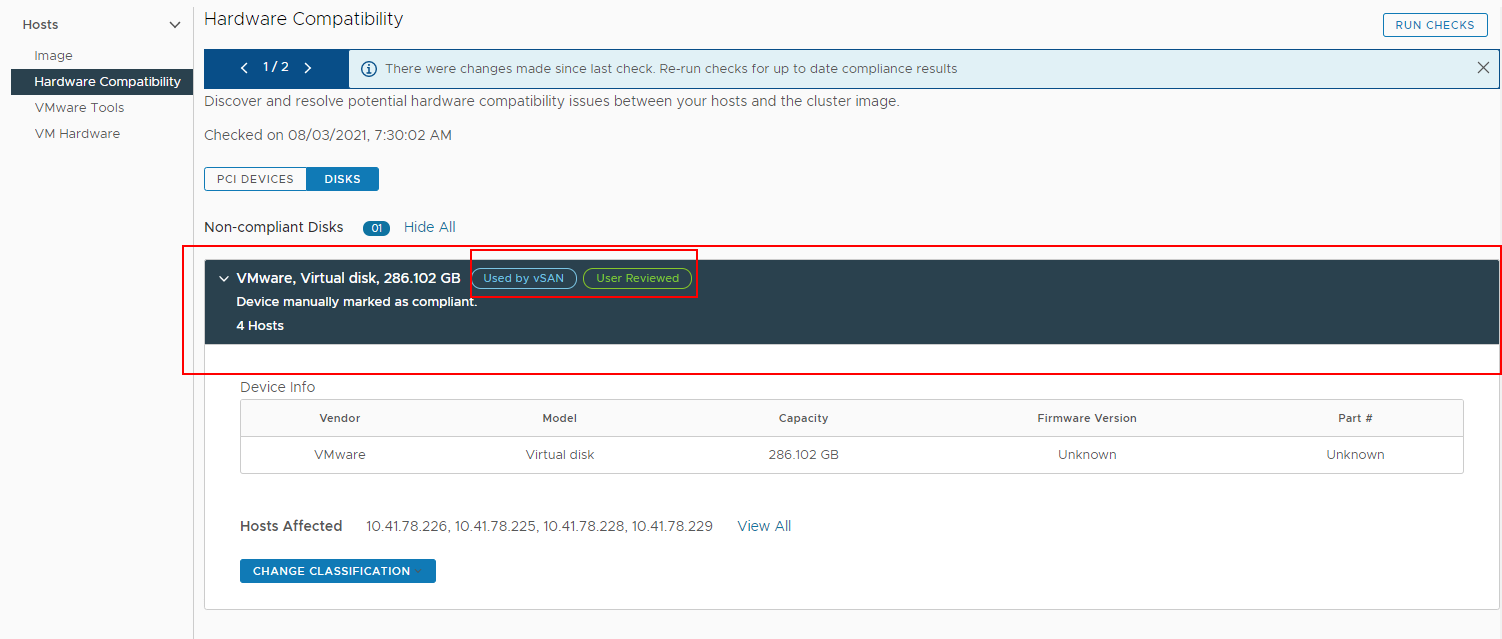
エントリを展開すると、各ディスク デバイスと影響を受けるホストに関する詳細なコンプライアンス情報を表示できます。
新しいディスクが vSAN クラスタに追加される場合、手動でチェックを再実行し、クラスタに関する新しいコンプライアンス情報を取得する必要があります。同様に、ディスクを vSAN ディスク グループから削除する場合、ハードウェア互換性チェックを再実行して、クラスタに関する更新されたコンプライアンス情報を取得する必要があります。
クラスタのハードウェア互換性のチェック
単一のイメージで管理する vSAN クラスタの場合は、クラスタ内のイメージ コンポーネントとハードウェア間のコンプライアンスをチェックできます。このチェックは vSANハードウェア互換性リスト (vSAN HCL) を基準にして実行され、イメージがホストに適用されていること、および修正後の結果が vSAN HCL に従っていることを確認します。
前提条件
- クラスタで vSANが有効になっていることを確認します。
- クラスタが単一のイメージを使用していることを確認します。
- クラスタ内のすべてのホストが同一ベンダーのものであることを確認します。
- PCI デバイスおよびディスク デバイス ハードウェアと、ターゲット ファームウェア バージョンの間の互換性を検証するには、クラスタのイメージにファームウェア アドオンが含まれていることを確認します。
- 適切な権限があることを確認します。イメージを使用するための vSphere Lifecycle Manager の権限を参照してください。
手順
結果
次のタスク
ハードウェア互換性チェックの結果を確認します。
クラスタを修正する前に、問題を解決してください。
ディスク デバイスのコンプライアンス状態の手動変更
ディスク デバイスのコンプライアンス状態を手動で変更し、準拠または非準拠としてマークできます。
ディスク ドライブのコンプライアンス状態を利用できない場合、ハードウェア互換性チェックを手動で実行し、デバイスを準拠または非準拠としてマークする必要があります。
前提条件
- vCenter Server 7.0 Update 3
- クラスタで vSANが有効になっていることを確認します。
- クラスタが単一のイメージを使用していることを確認します。
- クラスタ内のすべてのホストが同一ベンダーのものであることを確認します。
- 適切な権限があることを確認します。イメージを使用するための vSphere Lifecycle Manager の権限を参照してください。
手順
結果
ディスク デバイスのコンプライアンス状態が変更されました。ただし、新しいハードウェア互換性チェックを実行するまで、ディスク デバイスは元のリストに残ります。
デバイスが確認済みとしてマークされている場合、ディスク グループに対し [ユーザー確認済み] ラベルが表示されます。![ディスクが準拠としてマークされると、[ユーザー確認済み] ラベルが表示され、デバイスが準拠としてマークされているというテキストが表示されます。](images/GUID-697F5C78-0ACE-4259-AD0C-A69C0EE116EB-low.png)
デバイスが非準拠としてマークされている場合、ディスク グループに対し [フラグ付き] ラベルが表示されます。![ディスクが非準拠としてマークされると、[フラグ付き] ラベルが表示され、デバイスに非準拠フラグが付いているというテキストが表示されます。](images/GUID-000572BF-29E8-4BFB-9A12-B5E05E45D244-low.png)
次のタスク
ディスクの新しいコンプライアンス状態が保存されるよう、新しいハードウェア互換性チェックを実行します。
vSAN クラスタに対するハードウェア互換性チェックの自動トリガ
vSphere 7.0 Update 1 以降では、vSphere Lifecycle Manager は単一イメージを使用して管理する vSAN クラスタに対してハードウェア互換性チェックを定期的に実行します。また、vSphere Lifecycle Manager 操作によっては、ハードウェア互換性チェックが自動的にトリガされることもあります。ハードウェア互換性の自動チェックは、単一イメージを使用する vSAN クラスタで使用できます。
ハードウェア互換性チェックの詳細と、クラスタまたは単一ホストにハードウェア互換性チェックを手動で実行する方法については、ハードウェアの互換性チェックを参照してください。
ハードウェア互換性チェックをトリガする vSphere Lifecycle Manager の操作
- クラスタのイメージを編集して、イメージを保存します。
イメージを編集して保存すると、vSphere Lifecycle Manager は、vSAN がインストールされていないクラスタにも、イメージを使用するクラスタのホストに対するハードウェア互換性チェック タスクを開始します。この場合、vSphere Lifecycle Manager からは、vSAN 以外のクラスタでイメージのハードウェア互換性が検証されていないことを示す警告のみが返されます。
自動的にトリガされたハードウェア互換性タスクが失敗した場合も、クラスタの新しいイメージを保存できます。
- 修正の事前チェックまたは修正を開始します。
ハードウェア互換性チェックが vSAN クラスタの修正の事前チェックおよび修正タスクの一環として行われます。クラスタが vSAN に対応していない場合、vSphere Lifecycle Manager は、修正の事前チェックまたは修正開始時のハードウェア互換性チェックを実行しません。
ハードウェア互換性の問題が発生した際の vSphere Lifecycle Manager の動作は構成することが可能です。
- クラスタに対してホストの追加または削除を実行します。
クラスタに対してホストの追加または削除を実行すると、vSphere Lifecycle Manager では、クラスタに対するハードウェア互換性チェックの結果が無効になり、警告が表示されます。発生する可能性のあるハードウェア互換性の問題についての有効な情報を取得するには、ハードウェア互換性チェックを再実行する必要があります。クラスタを修正するか、修正の事前チェックを実行することもできます。いずれを実行した場合も、ハードウェア互換性チェックが自動的にトリガされます。
定期的なハードウェア互換性チェック
vSAN ハードウェア互換性リスト (vSAN HCL) データベースは、定期的に変更されます。たとえば、VMware が新しい OEM デバイス、ドライバ、またはファームウェアを認定すると、これらが vSAN HCL データベースに追加されます。同様に、サポートされなくなったデバイス、ドライバ、またはファームウェアは、vSAN HCL データベースから削除されます。
vSAN HCL データベースでの変更により、使用中のハードウェアの互換性の結果は、有効な情報や最新の情報ではない場合があります。ハードウェア互換性に関する有効な情報を提供するために、vSphere Lifecycle Manager は最新の vSAN HCL データに対するハードウェア互換性チェックを定期的に実行します。
定期的なハードウェア互換性チェックは、いつでも編集して強制的に実行することができる、事前構成されたスケジュール設定タスクです。デフォルトでは、タスクは 24 時間ごとに実行されます。スケジュール設定タスクは vCenter Server レベルで構成されます。単一イメージを使用して管理する vSAN クラスタが vCenter Server システムに含まれていない場合、vSphere Lifecycle Manager はスケジュール設定されたハードウェア互換性チェックをスキップします。この定期的なタスクが実行されるのは、単一イメージを使用して管理する vSAN クラスタに対してのみです。